Cómo poner una canción de tono de llamada en iPhone
¿Esas cansado del clásico sonido de Apple para tus llamadas entrantes? ¡Es hora de actualizarte! Por eso, en este post te decimos cómo poner una canción de tono en 11/xs/xr/x/8/7/6/5/4iPhone, acorde a tus propias preferencias musicales.
Con la llegada de iOS 12.7 cambio la forma de hacer ciertos procesos. La elección de tonos personalizados es uno de ellos. Esto no supone mayores contratiempos para los usuarios de Apple. Lo único que deben hacer es familiarizarse con alguno de los cuatro métodos que a continuación te describiremos ¿Estás listo? ¡Sigue leyendo!
- Opción 1: Cómo poner tono de llamada en iPhone sin iTunes
- Opción 2: Cómo poner ringtones en iPhone con iTunes
- Opción 3: Cómo descargar sonidos de llamada de iPhone con iTunes Store
- Trucos: Cómo cambiar el tono de llamada en iPhone
Opción 1: Cómo poner tono de llamada en iPhone sin iTunes
Iniciaremos con una solución que no requiere el uso de iTunes. Nos referimos a iCareFone. Este programa ha sido creado con el objetivo de hacer la vida más fácil a quienes tienen un iPhone, en muchos aspectos.
No solo te permitirá colocar un tono personalizado en el dispositivo móvil: este programa también ofrece otras ventajas. Una de ellas es la de gestión de archivos. Esta función es ideal para transferir contactos, videos, música y fotos. Además es posible realizar copias de seguridad seleccionando datos específicos. En este caso mira el proceso para asignar una canción como tono de llamada en iPhone:
Paso 1. Descarga el aplicativo de Tenorshare iCareFone desde la página oficial:


Paso 2. Conecta el celular a la computadora. Seguidamente abre el programa.
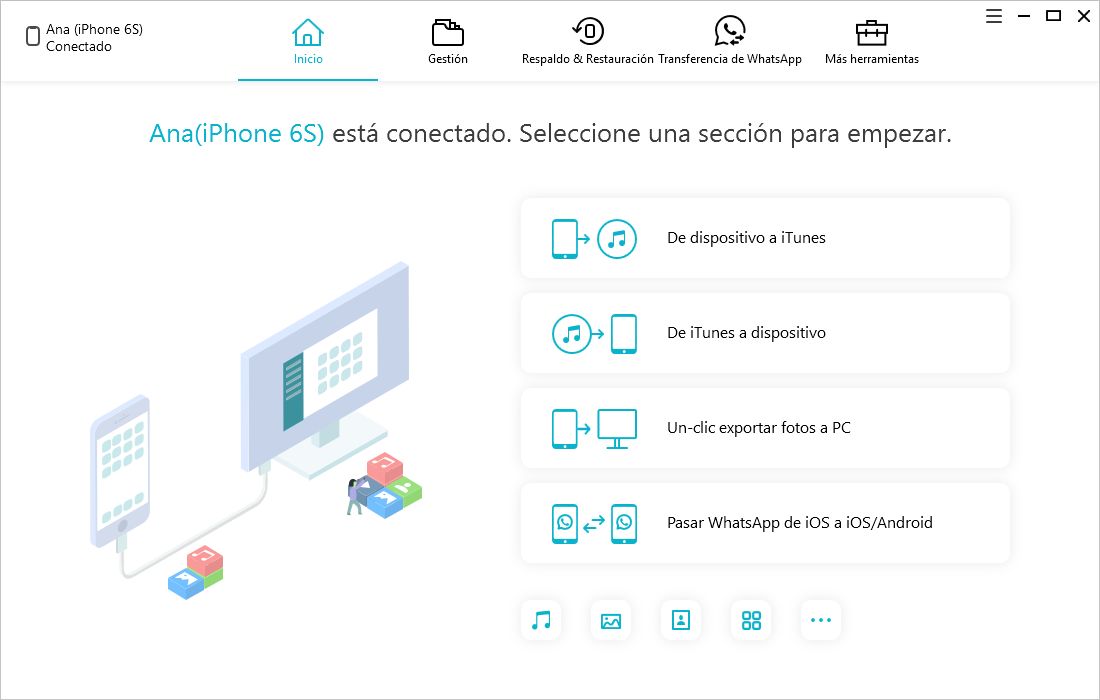
Paso 3. En la pestaña superior elige la categoría que dice “Gestión”. En la columna derecha elige la opción que dice “Audio”. Luego selecciona sobre la palabra “Tonos”.
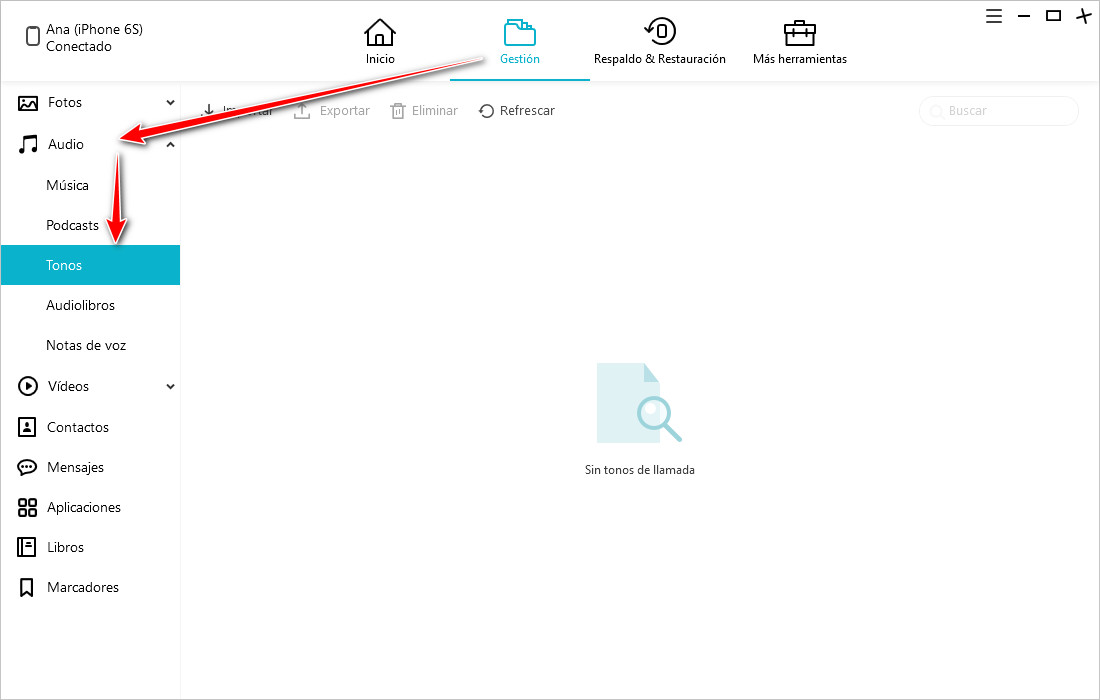
Paso 4. Para pasar una canción de tono al iPhone, haz click en la opción de “Importar”, elige la de tu preferencia desde tu ordenador seguidamente y luego pulsa en “Abrir”. ¡Listo ya tienes tu nuevos tono de llamada en el teléfono!
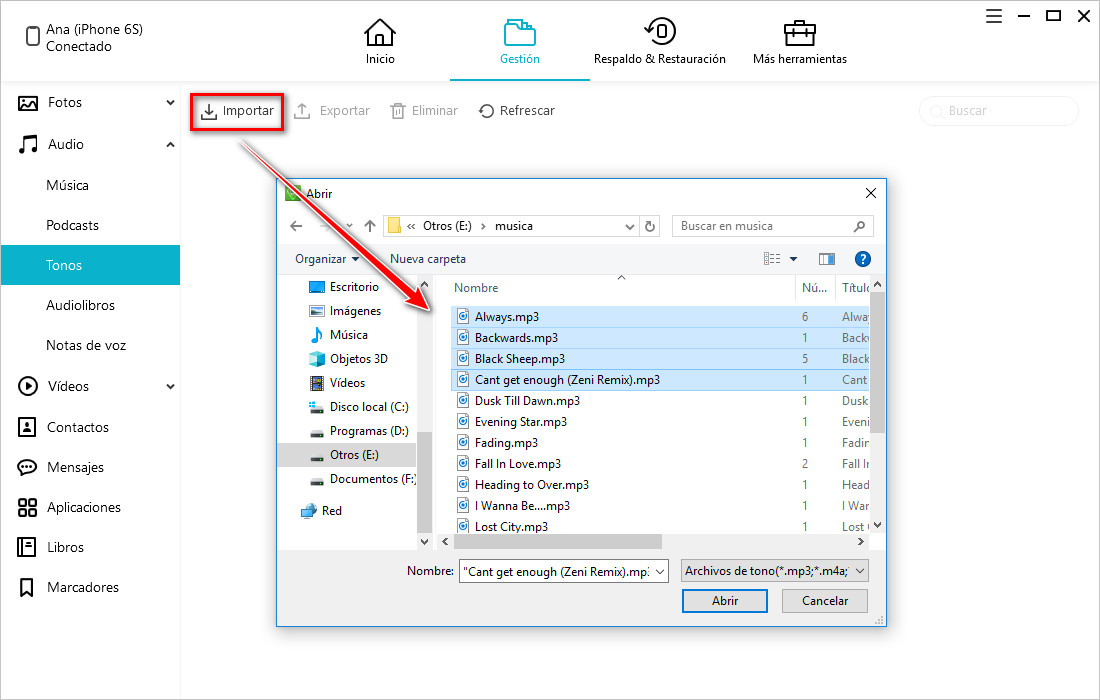
Nota: La aplicación te permite exportar, eliminar y reproducir tonos de llamadas cuando lo desees.
Opción 2: Cómo poner ringtones en iPhone con iTunes
La segunda solución que te mostramos es la más conocida por todos: con iTunes. Está herramienta oficial de Apple también permite activar un ringtone en el iPhone. Sin embargo, este método no es del todo perfecto.
Una de las desventajas de este proceder es que no puedes aplicarlo si no tienes instalada la última versión de iTunes. De lo contrario, no podrás ejecutar los pasos con efectividad. Por otra parte, es indispensable tener iOS 11 o uno superior, en especial si lo harás con un iPhone 4. Otro requerimiento es que la canción que selecciones no puede estar protegida bajo ningún concepto.
Ahora bien, si a pesar de estos aspectos negativos deseas usar iTunes para personalizar el tono de llamada, haz el siguiente:
Paso 1: Abre iTunes en el ordenador.
Paso 2: Con un cable USB conecta el celular a la PC.
Paso 3: A continuación debes seleccionar la canción que deseas colocar como tono de llamada desde la computadora. Para ello, puedes usar el comando de copiar en el teclado.
Nota: si el tono anterior estaba en tu biblioteca de iTunes, seguro lo encontrarás en la “carpeta de tonos de llamada” o la de “iTunes Media”.
Paso 4: Dirígete iTunes y en la barra izquierda selecciona “Tonos”. Luego haz clic en “Pegar”.
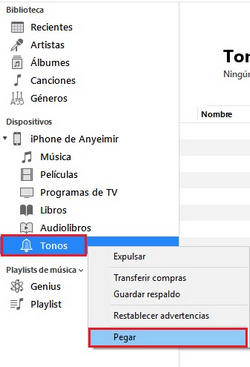
Opción 3: Cómo descargar sonidos de llamada de iPhone con iTunes Store
iTunes Store es la tienda digital que ha creado Apple para comprar y administrar archivos multimedia. Ingresar a esta plataforma online es realmente una experiencia 2.0 por la variedad de contenido que ofrece.
Sin embargo, son pocos los usuarios que la usan para poner una canción como tono de llamada en iPhone ¿Por qué? Sencillo: ¡Hay que pagar! Desembolsar de tu bolsillo casi siempre será un requisito para disfrutar de los servicios de iTunes Store. Esta es realmente su principal desventaja. A esto. debemos añadir al hecho de que se necesita de una conexión WiFi para ingresar a la misma.
Ahora bien, aunque esta sea la solución menos agradable para muchos usuarios nuestro deber es mostrarte esta tercera alternativa… ¡Presta atención!
- Desde el dispositivo móvil ingresa en el icono que dice “iTunes Store”.
- En la barra de abajo selecciona la imagen de “Tonos”.
- En la parte superior podrás observar tres opciones (géneros, destacados y éxitos). Estos funcionan como filtros de búsqueda personalizados de acuerdo a tus preferencias.
- Al encontrar la pista que desees solo necesitas presionar en el precio. Seguidamente haz clic en “OK”.
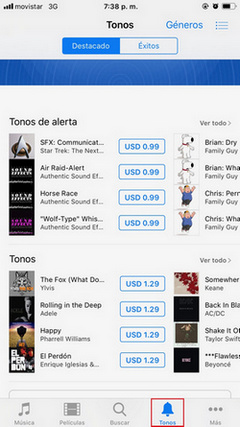
Opción 4: Cómo cambiar el tono de llamada en iPhone
La última solución destaca por ser muy sencilla pero no incluye tu canción favorita. Se trata de cambiar el tono clásico de llamada que caracteriza Apple por uno diferente ¡Mira como se hace!
- En tu dispositivo móvil ingresa al icono que dice “Configuración”.
- Luego presiona sobre la categoría de “Sonidos y vibración”.
- A continuación, encontrarás tres secciones. Ubícate en la que dice “Sonidos y secuencia de vibración”. Aquí presiona sobre “Tono de llamada”. De inmediato se desplegarán diferentes opciones.
- Escucha cada tono y toca sobre el nombre que desees predeterminar. Sabrás que lo has hecho bien, porque aparecerá el signo de checklist al lado de tu nuevo sonido.
Nota: si lo deseas puedes configurar incluso un tono de llamada diferente para cada contacto. Para ello, solo tendrás que ir hasta la aplicación “Contactos” y buscar el nombre de la persona. Luego selecciona sobre “Editar” y marca donde dice “Tono”. Por último, repites el paso 3 y cuatro de esta solución.
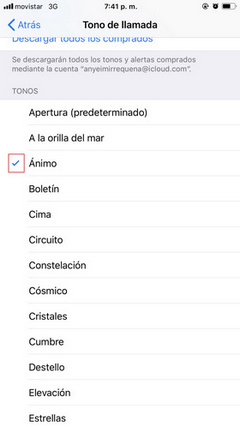
En conclusión: Ya no tienes excusas cuando desees poner una canción como tono de llamada en iPhone. Con estas cuatro alternativas es más que suficiente. Sin embargo, nuestra favorita es la número uno con el gestor de archivos iOS, pues la hemos usado y es la más efectiva y eficiente ¡Elige seguridad con este programa!

Tenorshare iCareFone
La mejor herramienta gratuita para transferir iPhone y hacer copias de seguridad de iOS
Fácilmente, sin iTunes


